Przynajmniej niektórzy z was mogli natknąć się na folder Narzędzia na komputerze Mac. Jest to jednak często pomijane, a wielu użytkowników komputerów Mac nawet nie wie, które aplikacje znajdują się w folderze Narzędzia w systemie macOS.
Podobnie jak wiele ukrytych funkcji w systemie macOS, aplikacje zawarte w folderze Narzędzia są również bardzo pomocne. Poniżej omówimy wszystko, co musisz wiedzieć o aplikacjach, które można znaleźć w folderze Narzędzia na komputerze Mac.
Spis treści:
Gdzie jest folder narzędzi w systemie macOS?
Możesz otworzyć folder Narzędzia w systemie macOS, korzystając z trzech metod. Pierwszą i prawdopodobnie najłatwiejszą opcją jest użycie paska bocznego Findera. Możesz otworzyć okno Findera, kliknąć Aplikacje na pasku bocznym i dwukrotnie kliknąć folder Narzędzia, aby go otworzyć. Powinieneś wtedy zobaczyć listę aplikacji.
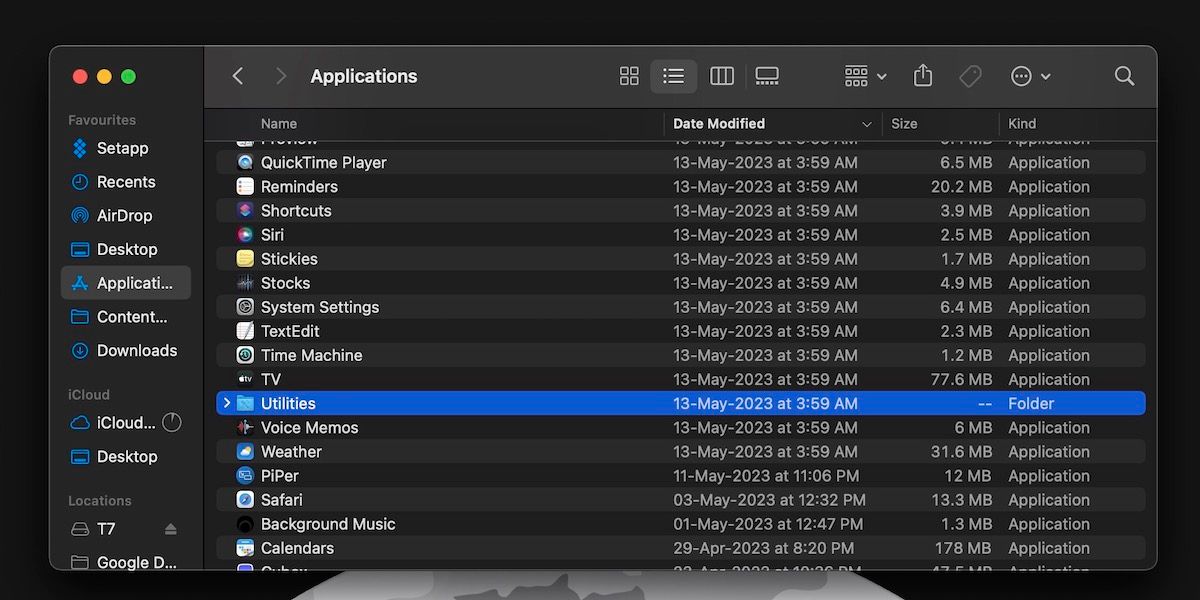
Alternatywnie możesz użyć skrótu klawiaturowego, aby otworzyć folder Narzędzia za pomocą paska menu macOS. Naciśnij Shift + Command + U, gdy Finder jest aktywny, aby otworzyć folder Narzędzia. Ta kombinacja klawiszy uruchamia opcję Narzędzia z menu Finder > Idź.
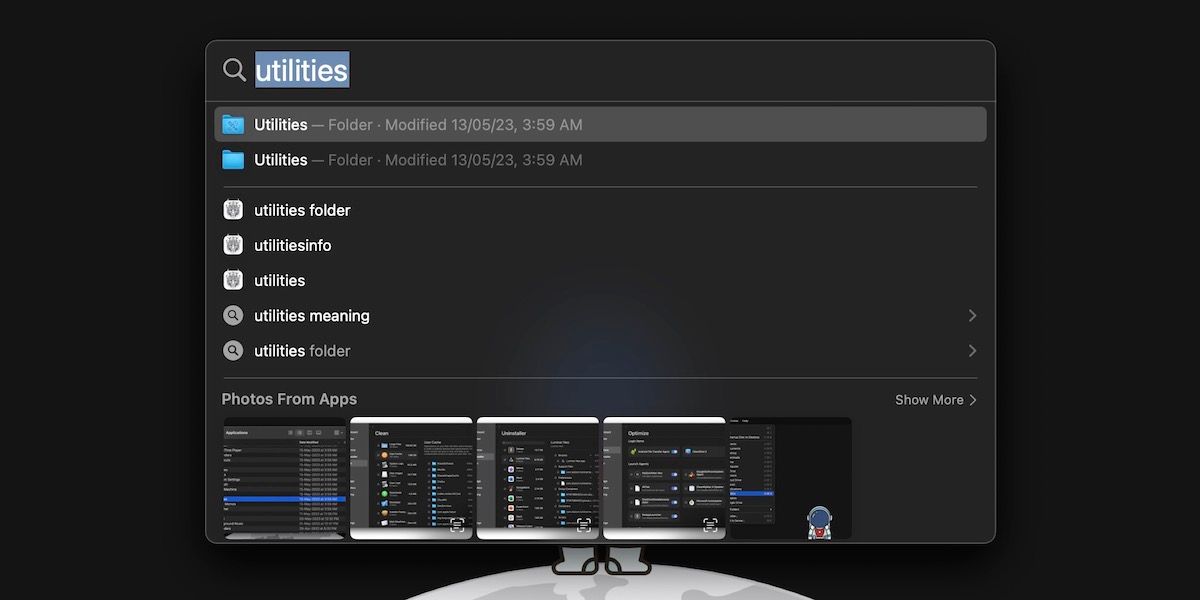
I wreszcie, możesz użyć wyszukiwania Spotlight na komputerze Mac, aby uzyskać dostęp do folderu Narzędzia. Naciśnij Command + Spacja na klawiaturze, aby wywołać wyszukiwanie Spotlight i wyszukaj Narzędzia. Następnie naciśnij Return, aby otworzyć folder. Jest to wygodna opcja, gdy aktywnie korzystasz z aplikacji na komputerze Mac.
Wszystkie aplikacje, które znajdziesz w folderze Narzędzia
Rzućmy okiem na wszystkie aplikacje, które znajdziesz w folderze Narzędzia w systemie macOS.
1. Monitor aktywności
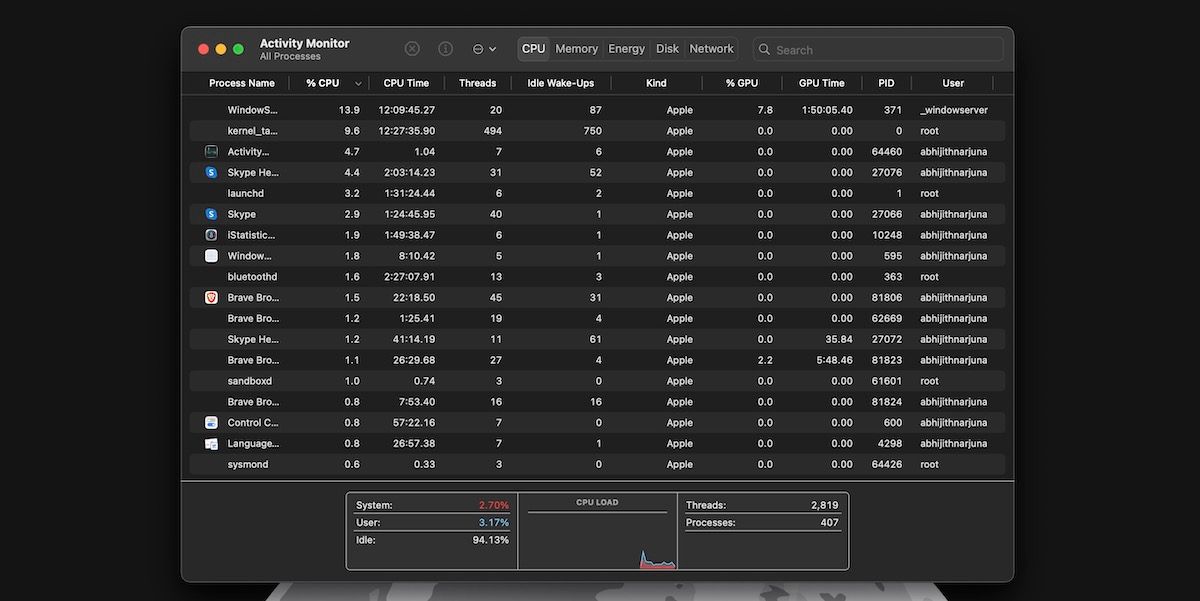
Jak sama nazwa wskazuje, narzędzie Activity Monitor umożliwia monitorowanie różnych procesów działających w tle na komputerze Mac. Posiada dedykowane zakładki do monitorowania zużycia zasobów, takich jak procesor, pamięć, energia, dysk i sieć.
2. Narzędzie AirPort
Możesz użyć Narzędzia AirPort do zarządzania połączeniami bezprzewodowymi na komputerze Mac. Jednak ta aplikacja została pierwotnie zaprojektowana do świetnej współpracy z linią produktów sieciowych AirPort firmy Apple.
3. Konfiguracja Audio MIDI
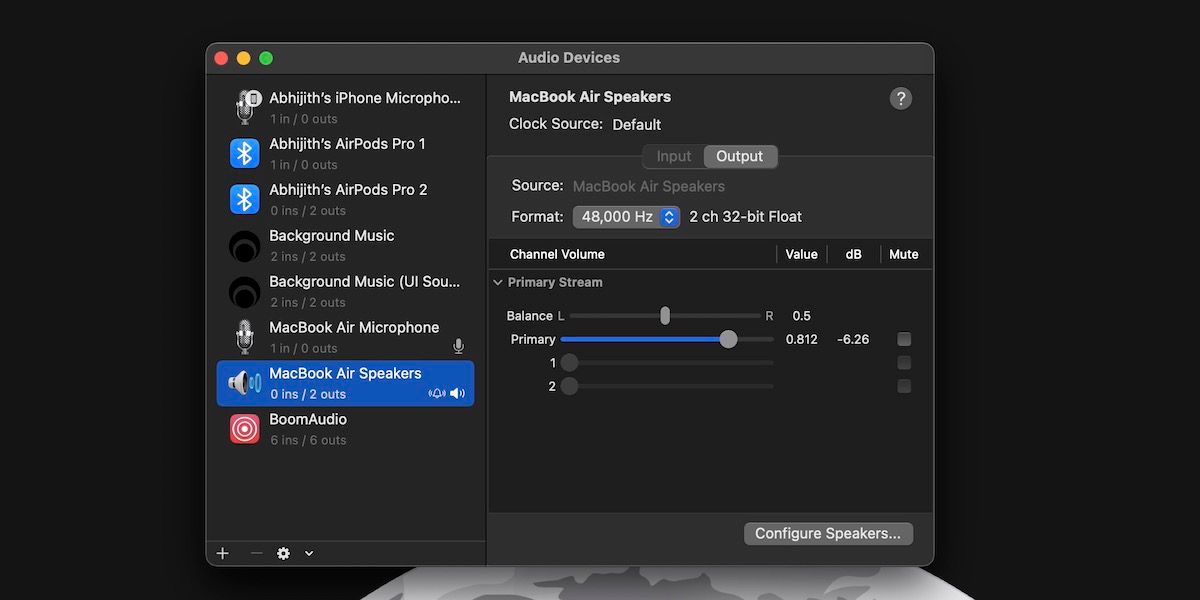
To narzędzie jest przydatne, gdy chcesz podłączyć wiele urządzeń audio, zwłaszcza kontrolerów i interfejsów MIDI. Możesz go użyć do regulacji głośności, strumienia, formatu, jakości i konfiguracji.
4. Wymiana plików Bluetooth
Bluetooth File Exchange to kolejne proste, ale praktyczne narzędzie. Jak sama nazwa wskazuje, możesz używać tej aplikacji do wysyłania i odbierania plików przez Bluetooth.
5. Narzędzie ColorSync
Aplikacja ColorSync Utility pomaga zapewnić spójność kolorów na wszystkich urządzeniach poprzez przypisanie określonego profilu kolorów. Możesz go również użyć do poznania wartości koloru pojedynczego piksela.
6. Konsola
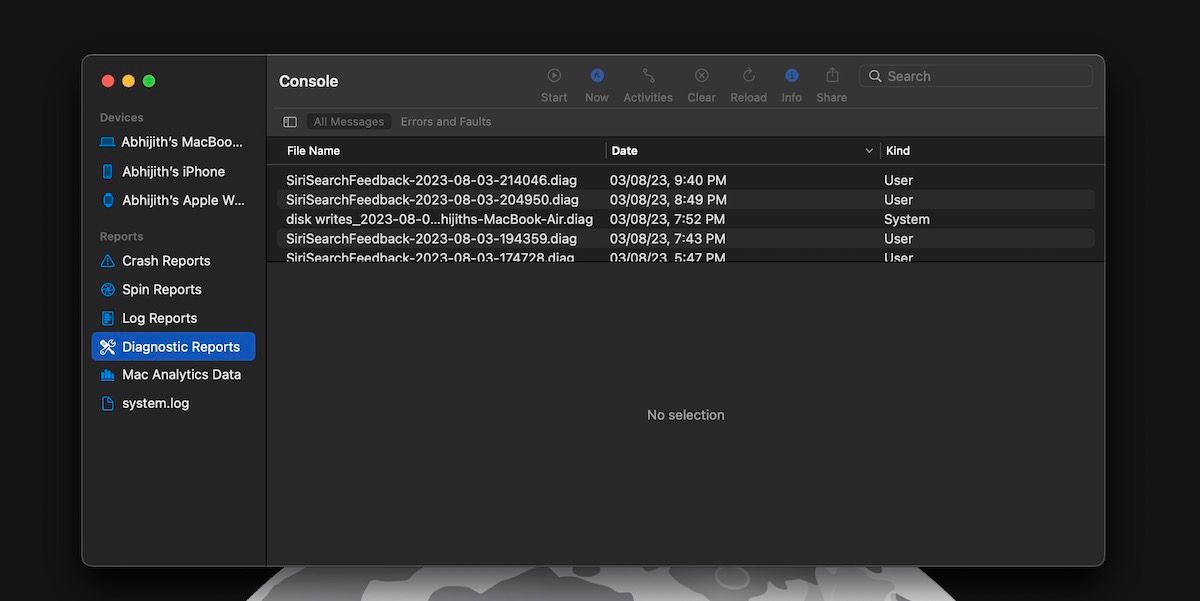
Narzędzie Konsola w systemie macOS umożliwia łatwe przeglądanie dzienników systemowych i plików aktywności. Te dzienniki pomogą Ci ustalić, czy Twój Mac działa dobrze.
7. Cyfrowy miernik koloru
Digital Color Meter to proste narzędzie, które pomaga zrozumieć wartość koloru dowolnego piksela na ekranie. Możesz przesunąć wskaźnik do dowolnej części ekranu, a wyświetli się wartość RGB.
8. Narzędzie VoiceOver
Narzędzie VoiceOver w systemie macOS umożliwia sterowanie wbudowaną funkcją czytnika ekranu. Możesz użyć tej aplikacji, aby dostosować różne aspekty, takie jak dźwięk, efekty wizualne i gadatliwość.
9. Narzędzie dyskowe
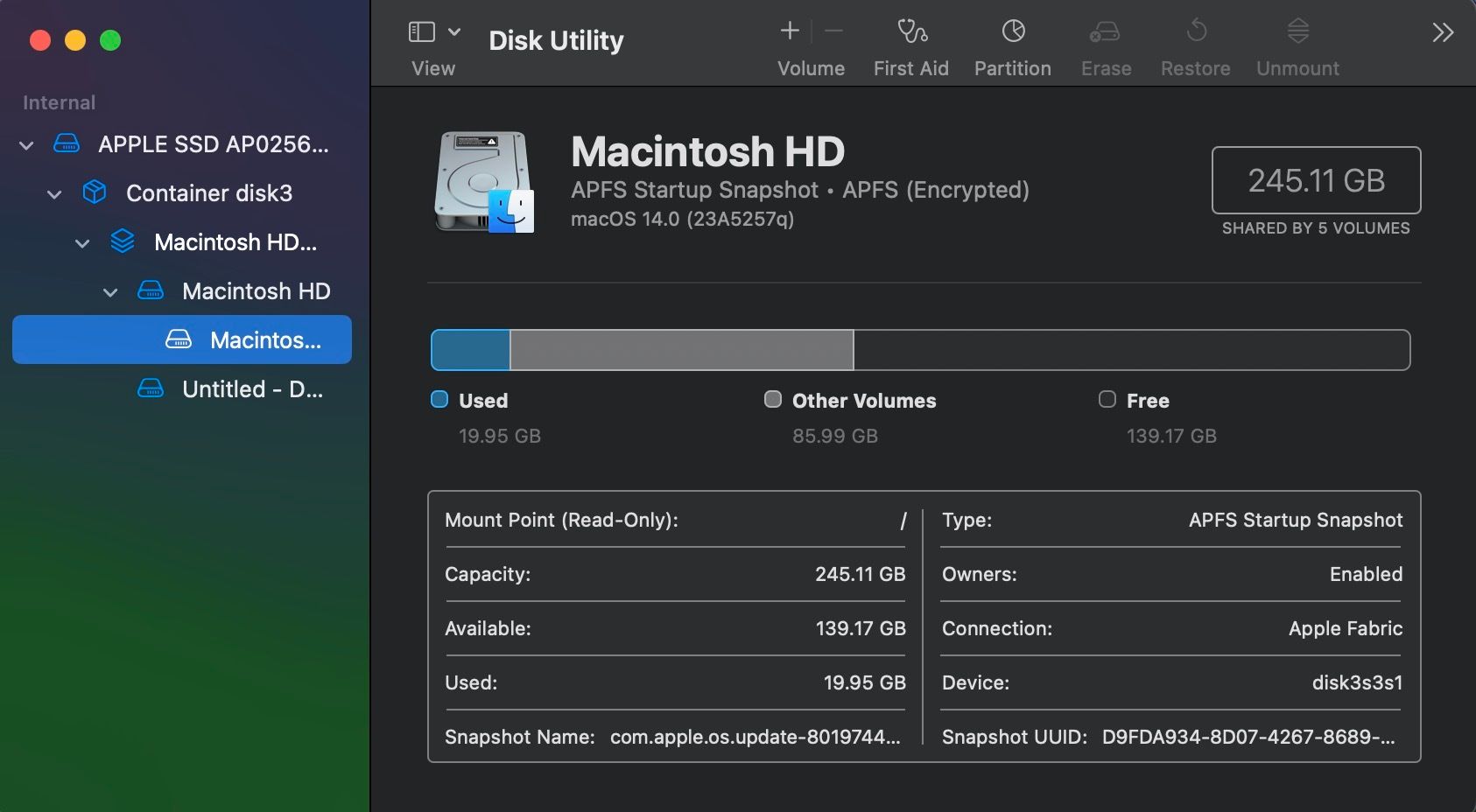
Narzędzie dyskowe w systemie macOS to prawdopodobnie jedna z najpotężniejszych aplikacji, jakie znajdziesz w folderze Narzędzia. Pozwala zarządzać różnymi dyskami i partycjami na komputerze Mac. Możesz go również użyć do zarządzania dyskami zewnętrznymi.
10. Grafik
Grapher to bardziej niszowa aplikacja narzędziowa w porównaniu do innych z tej listy. Można go używać do przekształcania równań matematycznych w wykresy 2D lub 3D.
11. Asystent migracji
Asystent migracji umożliwia bezproblemowe przesyłanie danych do nowego komputera Mac z różnych źródeł, takich jak stary komputer Mac, kopia zapasowa Time Machine lub komputer z systemem Windows.
12. Dostęp do pęku kluczy
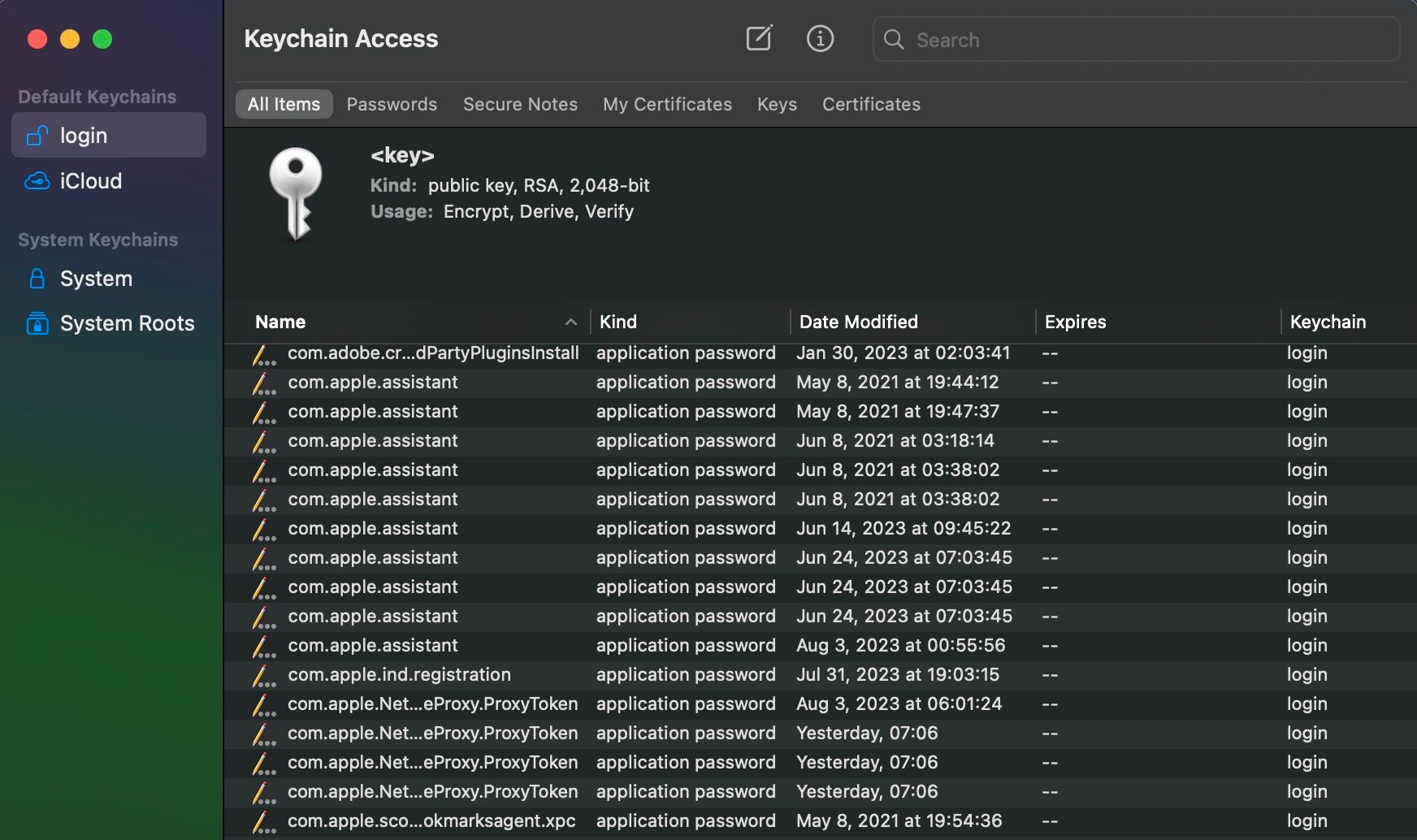
Dostęp do pęku kluczy to menedżer haseł wbudowany w system macOS. To narzędzie może automatycznie zapisywać kombinacje nazwy użytkownika i hasła dla wszystkich kont i automatycznie je uzupełniać na żądanie.
13. Zrzut ekranu
Jak można się domyślić po nazwie, narzędzie do zrzutów ekranu umożliwia przechwytywanie lub nagrywanie ekranu komputera Mac. Co ważniejsze, funkcja zrzutu ekranu tak dobrze integruje się z systemem macOS.
14. Edytor skryptów
To narzędzie umożliwia edytowanie i zarządzanie skryptami na komputerze Mac. To zaawansowana opcja dla programistów, którzy potrzebują zaawansowanej kontroli nad swoimi komputerami Mac ze spersonalizowanymi zadaniami, zautomatyzowanymi przepływami pracy i nie tylko.
15. Informacje o systemie
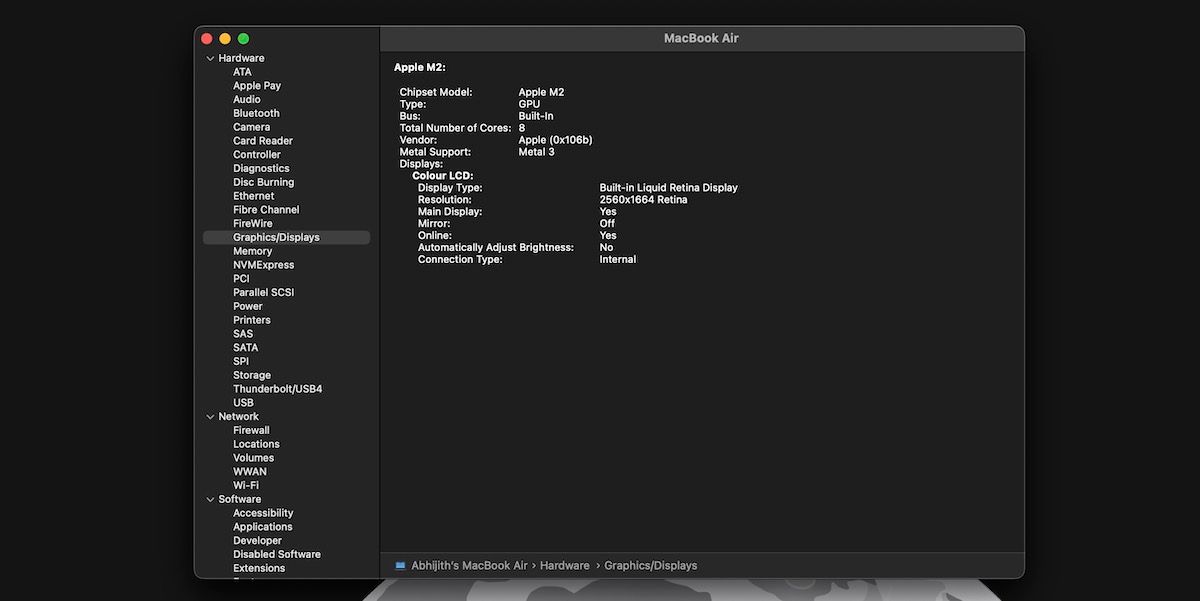
Możesz użyć narzędzia Informacje o systemie, aby dowiedzieć się więcej o sprzęcie i oprogramowaniu komputera Mac. Możesz uzyskać różne informacje, od numerów seryjnych sprzętu po zaawansowane statystyki systemowe.
16. Terminal
Terminal to wbudowane narzędzie wiersza poleceń w systemie macOS, które umożliwia używanie poleceń systemu Unix do wykonywania różnych zadań na komputerze Mac. Oprócz wbudowanych poleceń systemu Unix, możesz także zainstalować i używać zaawansowanych narzędzi, takich jak Homebrew.
Jak korzystać z najlepszych aplikacji narzędziowych firmy Apple
Teraz, gdy znasz już wszystkie aplikacje znajdujące się w folderze Narzędzia, szybko sprawdźmy, jak możesz skorzystać z najlepszych narzędzi firmy Apple.
1. Cyfrowy miernik koloru
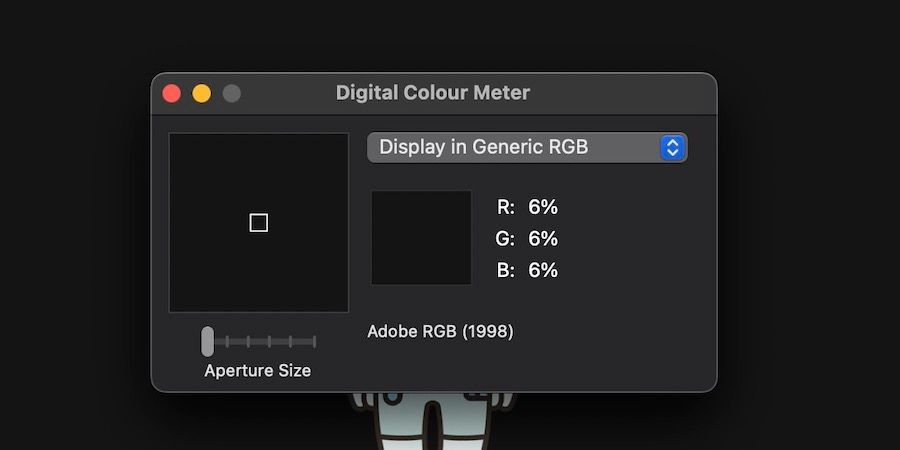
Jak wspomnieliśmy wcześniej, możesz użyć cyfrowego miernika kolorów, aby szybko określić wartości kolorów wszystkiego, co widzisz na ekranie komputera Mac, do poziomu pikseli.
Najlepsze jest to, że możesz także wybierać między różnymi przestrzeniami kolorów, takimi jak Adobe RGB, sRGB i P3. Dostępna jest również opcja zmiany rozmiaru przysłony, dzięki czemu można skupić się na mniejszych lub większych elementach na ekranie.
Krótko mówiąc, Digital Color Meter to świetne narzędzie do podstawowych potrzeb związanych z wybieraniem kolorów w systemie macOS. Menu Widok zawiera kilka opcji zmiany formatu wyświetlanych informacji. Na przykład możesz wybrać wyświetlanie wartości kolorów w systemie dziesiętnym, szesnastkowym lub procentowym.
2. Dostęp do pęku kluczy
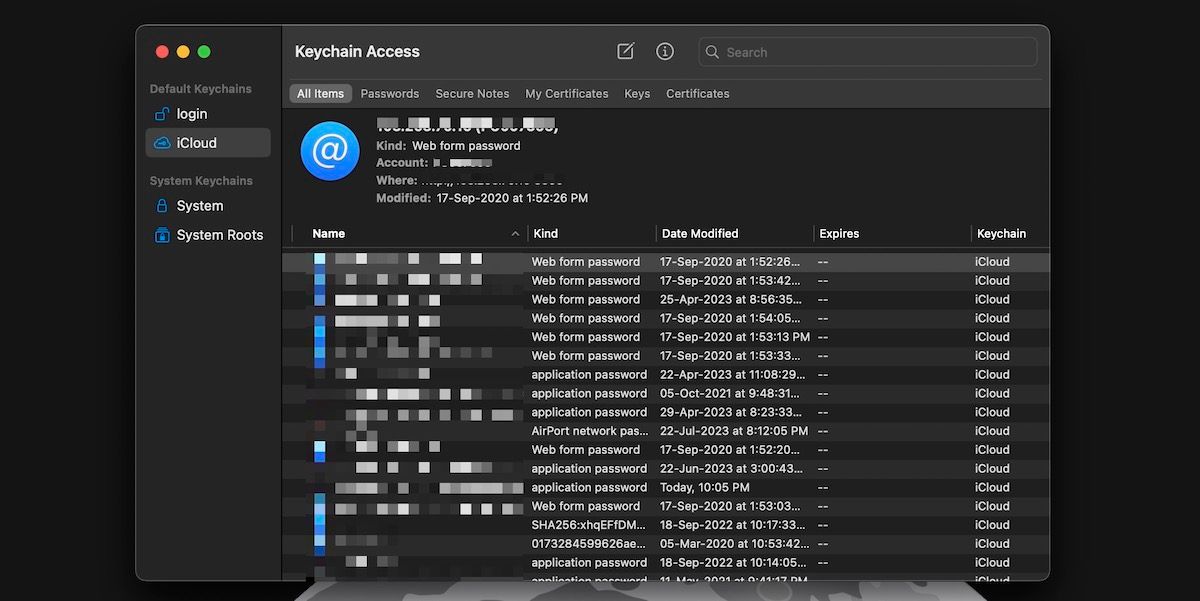
Najlepsze w dostępie do pęku kluczy jest to, że nie wymaga ręcznej konfiguracji. Zamiast tego będzie bezproblemowo działać w systemie macOS podczas korzystania z przeglądarki Safari do przeglądania sieci.
Możesz użyć interfejsu dostępu do pęku kluczy, aby uzyskać dostęp do haseł i kluczy logowania zapisanych na koncie. Podobnie jak dedykowany menedżer haseł, Dostęp do pęku kluczy umożliwia przeglądanie i wyszukiwanie wielu wpisów.
Dostęp do pęku kluczy może między innymi sugerować silne hasła i zapisywać różne elementy, takie jak certyfikaty i bezpieczne notatki. Jednak powiedzielibyśmy, że nie jest tak bogaty w funkcje, jak niektóre menedżery haseł innych firm.
3. Zrzut ekranu
Narzędzie do zrzutów ekranu pozostaje jednym z najlepszych sposobów na zrobienie zrzutu ekranu na komputerze Mac. Chociaż istnieją lepsze aplikacje do zrzutów ekranu innych firm na komputer Mac, to wbudowane narzędzie ma pewne zalety.
Na przykład możesz uruchomić narzędzie na wiele sposobów. Oprócz dostępu do niego z folderu Narzędzia, możesz szybko go wyświetlić za pomocą skrótu klawiaturowego: Command + Shift + 3.
Ponadto aplikacja pozwala wybierać spośród wielu trybów przechwytywania ekranu. Otrzymasz również wiele funkcji dostosowywania. Na przykład możesz wybrać źródło dźwięku podczas nagrywania ekranu.
4. Wymiana plików Bluetooth
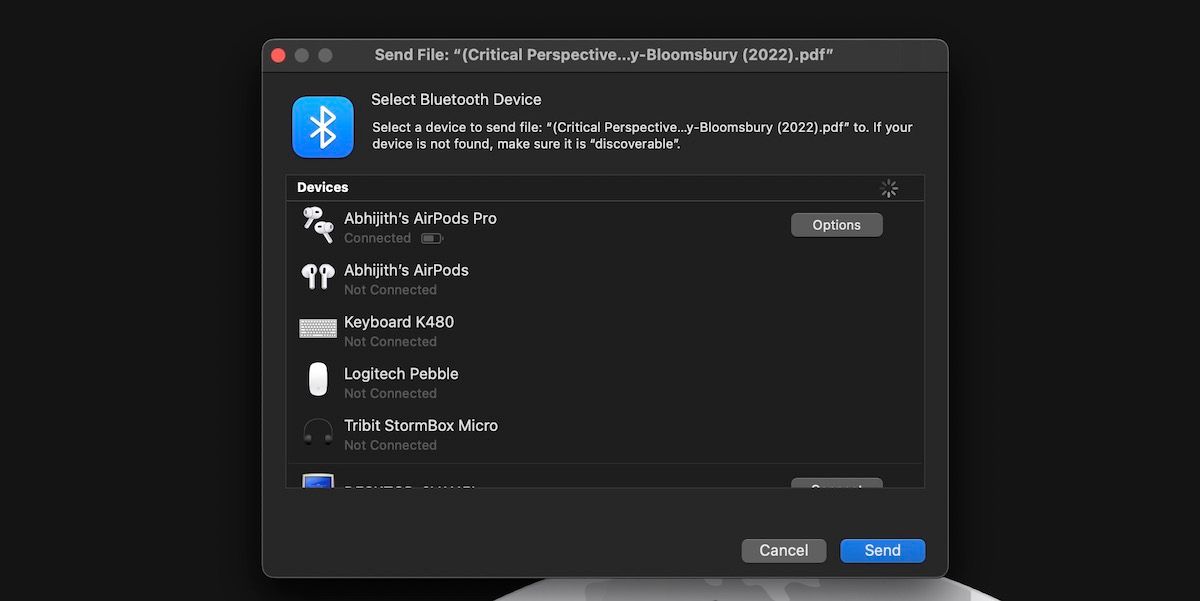
Narzędzie Bluetooth File Exchange działa całkiem bezproblemowo. Świetnie nadaje się do szybkiego wysyłania zdjęcia lub dokumentu do innego urządzenia przez Bluetooth.
Po otwarciu narzędzia możesz wybrać plik, który chcesz wysłać. Następnie możesz wybrać urządzenie docelowe z dostępnych opcji i nacisnąć Wyślij.
Chociaż obecnie rzadko chcesz korzystać z narzędzia Bluetooth File Exchange, wygodne jest, że nie potrzebujesz aplikacji innej firmy, gdy zajdzie taka potrzeba.
5. Narzędzie ColorSync
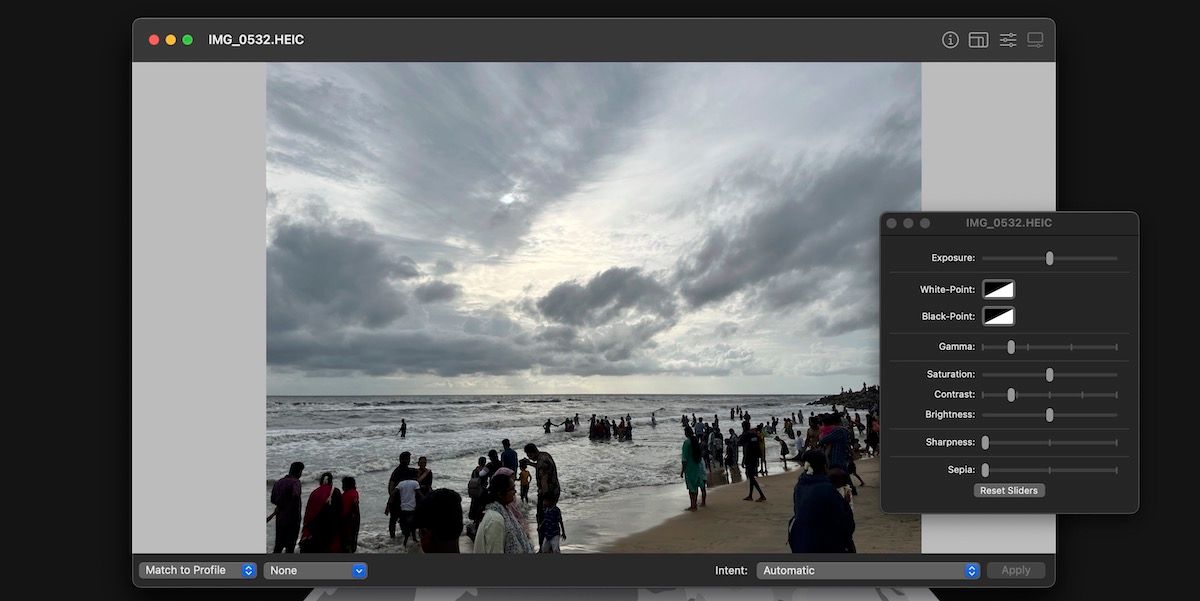
Narzędzie ColorSync to także coś, co uważamy za całkiem przydatne. Jest to przydatne dla tych, którzy wymagają najlepszej dokładności kolorów na swoich wyświetlaczach Mac.
Narzędzia ColorSync można używać na różnych poziomach. Na przykład możesz go użyć do zmiany profilu kolorów poszczególnych zdjęć. Alternatywnie pozwala zarządzać różnymi profilami wyświetlania na komputerze Mac.
Co więcej, możesz użyć narzędzia ColorSync do wprowadzania drobnych zmian w obrazach, takich jak zmiana rozmiaru i dostrajanie. Kolejną zaletą jest to, że działa świetnie z formatami plików specyficznymi dla Apple, takimi jak HEIC.
Widzieliśmy, jak pomocne są wbudowane narzędzia macOS. Te, na których możesz polegać, mogą się różnić w zależności od Twoich potrzeb, ale mimo wszystko warto je wszystkie sprawdzić.
Chociaż uwielbiamy większość przydatnych narzędzi w folderze Narzędzia, nie zapominaj, że istnieje również wiele niezwykłych narzędzi innych firm dla Twojego komputera Mac.

